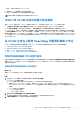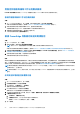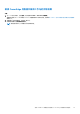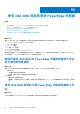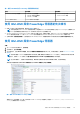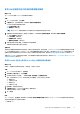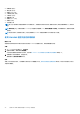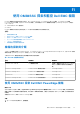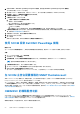Users Guide
Table Of Contents
- Dell EMC OpenManage Integration 版 7.3 with Microsoft System Center (OMIMSSC) 適用於 System Center Operations Manager (SCOM) 的 使用者指南
- 目錄
- 關於適用於 System Center Configuration Manager (SCOM) 的 Dell EMC OpenManage Integration for Microsoft System Center (OMIMSSC)
- 購買及管理 OMIMSSC 授權
- OMIMSSC 裝置的連接埠資訊與通訊表
- 支援矩陣
- 部署及配置適用於 SCOM 之 OMIMSSC 裝置
- 在適用於 SCOM 之 OMIMSSC 裝置上註冊 (登錄) SCOM 管理群組
- 您可以在 OMIMSSC 系統管理入口網站執行的其他工作
- 從 SCOM 主控台管理 OMIMSSC
- 使用 OMIMSSC 授權監控功能進行 PowerEdge 伺服器探索及監控
- 使用 iSM-WMI 探索和管理 PowerEdge 伺服器
- 使用 OMIMSSC 探索和監控 Dell EMC 機箱
- 使用 OMIMSSC 進行 Dell EMC 網路交換器的探索與監控
- 使用 OMIMSSC 裝置管理 Dell EMC 裝置
- 在 SCOM 主控台上執行 OMIMSSC 監控功能的工作
- 備份及還原 OMIMSSC 裝置設定與資料
- 升級適用於 SCOM 之 OMIMSSC 裝置
- 把 OMIMSSC 上已註冊的管理群組取消註冊 (取消登錄)
- 移除 OMIMSSC 虛擬機器
- 故障診斷
- 參考主題
- 其他資源
- 從 Dell EMC 支援網站存取支援內容
- 聯絡 Dell Technologies
- 詞彙表
- 其他主題
使用 iSM 的監控功能中的效能與電源監控檢視
關於此工作
在 SCOM 主控台檢視 Dell EMC 效能和電源監控檢視:
步驟
1. 在 SCOM 的左窗格中,選取監控。
2. 在監控窗格中,展開 Dell EMC > Dell EMC 效能和電源監控檢視。
以下是可用的效能與電源監控檢視:
● Dell 效能檢視 (iSM)
● 磁碟效能 - iSM (%)
註: 所有 Dell EMC 伺服器與機架工作站監控功能的效能指標規則皆預設為停用。
3. 若要檢視系統主機板用量指標,請針對下列檢視按一下 Dell EMC 效能和電源監控 > Dell EMC 系統主機板用量:
● CPU 使用情況 - iSM (%)
● IO 使用情況 - iSM (%)
● 記憶體使用率 - iSM (%)
● 整體系統使用情況 - iSM (%)
4. 從各效能檢視中選取計數器,並選取所需值的時間範圍。
為每個系統收集的資料以圖形格式表示。
後續步驟
單位監視可連續兩個週期監視效能計數器,以檢查其是否超過閾值。超過閾值時,Dell EMC PowerEdge 伺服器會變更狀態並產生警
示。此單位監視預設為停用。您可以從 SCOM 主控台的製作窗格中覆寫 (啟用) 閾值。單位監視可以在 Dell EMC 伺服器與機架工作
站監視功能的 Dell Windows Server 物件下取得。若要啟用單位監控的閾值,請參閱啟用效能和電源監控裝置顯示器 第頁的 42。
若要啟用 PowerEdge 伺服器效能收集規則,並取得有關效能資訊收集的更多資訊,請參閱啟用在 SCOM 主控台上設定的 PowerEdge
伺服器效能收集規則 第頁的 47。
啟用在 SCOM 主控台上設定的 PowerEdge 伺服器效能收集規則
關於此工作
依預設,伺服器效能收集規則會停用。若要啟用,請執行下列動作:
步驟
1. 在 SCOM 主控台的左窗格中,選取製作。
2. 選取規則並在尋找欄位中,搜尋完整版。
3. 在您要啟用的規則上按右鍵,,然後選取覆寫 > 覆寫監控 > 所有類別的物件。
例如,若要收集所有 Dell EMC 系統的網路介面相關資料,請在下列規則上按右鍵:
● 總傳送封包
● 已接收的位元組
● 總接收封包
● 已傳送的位元組
4. 選取啟用,並將覆寫值設為是。
5. 在管理套件區段中,從下拉式清單中選擇一個管理套件。
若要建立管理套件,請按一下新增。
6. 按一下套用。
結果
在 SCOM 主控台,選取監控 > Dell EMC > Dell EMC 效能和電源監控檢視以檢視從 Dell EMC PowerEdge 伺服器收集到的效能資訊。
效能收集規則將根據下列參數收集資訊:
● 磁碟效能 (%)
使用 iSM-WMI 探索和管理 PowerEdge 伺服器 47